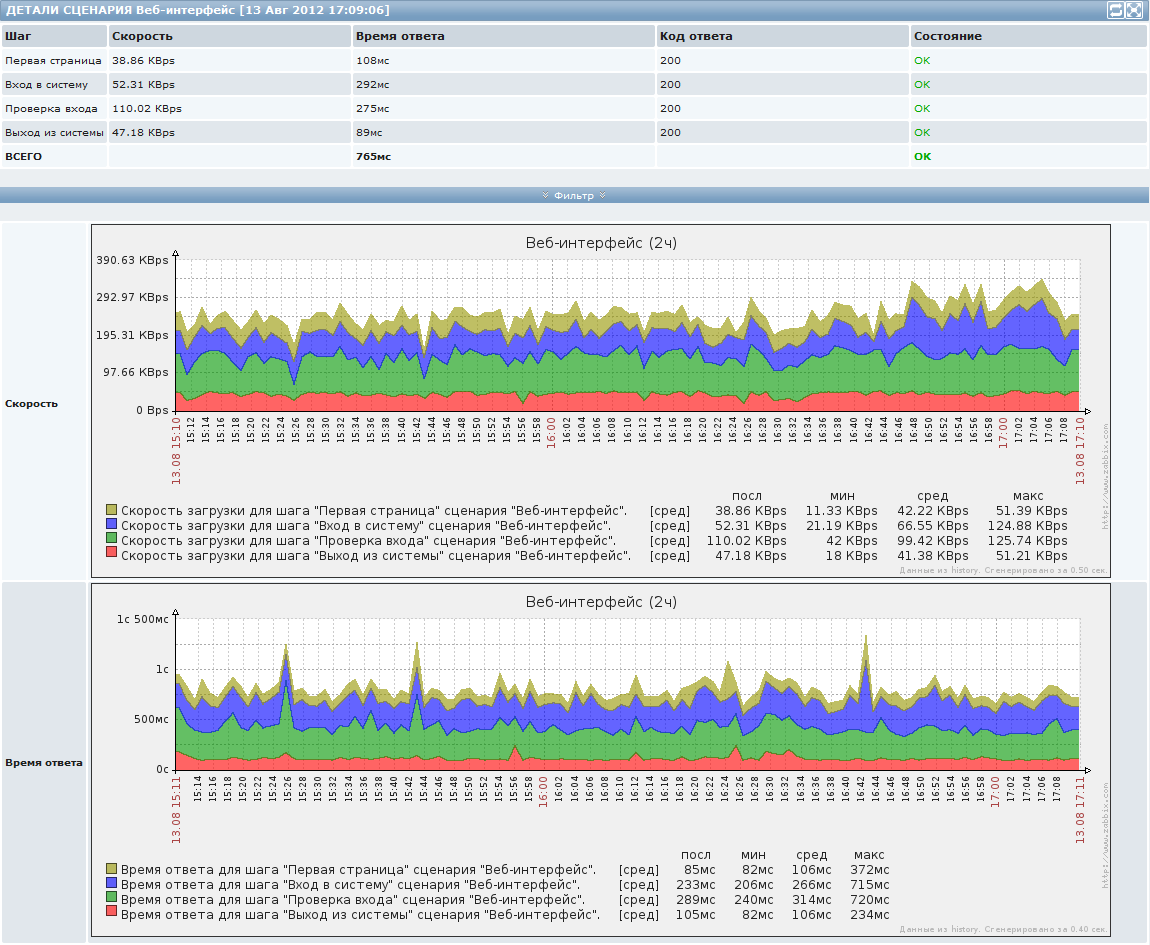2 Сценарий из реальной жизни
Обзор
Этот раздел представляет пошаговый пример из реальной жизни, того как веб мониторинг может быть использован.
Давайте использовать Веб мониторинг Zabbix для наблюдения за Веб-интерфейсом Zabbix. Мы хотим знать доступен ли он, правильное ли возвращаемое содержимое и насколько быстро оно отдается. Итак, сначала мы должны войти в систему, используя наше имя пользователя и пароль.
Сценарий
Шаг 1
Добавим новую группу элементов данных к узлу сети.
Перейдите в Настройка → Узлы сети, затем нажмите на Группы элементов данных у узла сети, который вы хотите использовать для Веб мониторинга. В разделе групп элементов данных нажмите на Создать группу элементов данных.

Этот шаг не обязателен, если у вас уже есть подходящие группы элементов данных. Вы так же можете создать узел сети, если он еще не существует.
Шаг 2
Добавим новый веб сценарий.
Мы добавим сценарий для наблюдения за Веб-интерфейсом Zabbix. Сценарий будет выполняться за несколько шагов.
Перейдите в Настройка → Веб, в выпадающем списке выберите узел сети, затем нажмите кнопку Создать сценарий.

В форме нового сценария нажмите на Выбрать, затем в поле группа элементов данных выберите группу элементов данных, которую мы только что создали.
Обратите внимание, мы также создаем два макроса, {user} и {password}.
Шаг 3
Зададим шаги для сценария.
Нажмите кнопку Добавить на вкладке Шаги для добавления индивидуальных шагов.
Шаг веб сценария 1
Мы начнем с проверки того, что первая страница отвечает правильно, вернув код ответа HTTP 200 и содержит текст “SIA Zabbix”.
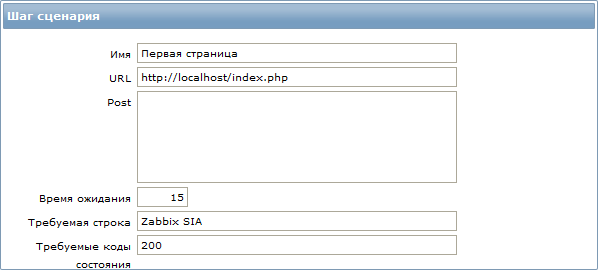
После завершения настройки этого шага, нажмите Добавить.
Шаг веб сценария 2
Мы продолжаем, осуществляя вход в веб-интерфейс Zabbix, мы используем для этого макросы (переменные) {user} и {password}, которые мы задали на уровне сценария.
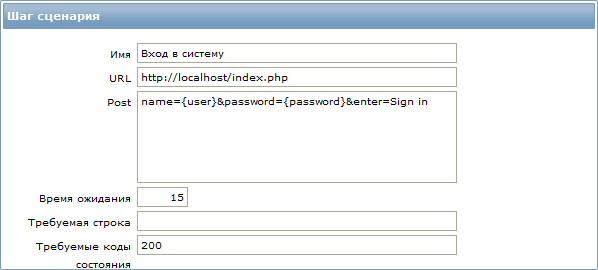
Заметьте, что в интерфейсе Zabbix используется JavaScript перенаправление при входе в интерфейс, поэтому первый шагом мы должны сделать вход в систему, и только в дальнейших шагах мы можем осуществлять проверки, требующие авторизованной сессии. К тому же, шаг входа в систему должен выполняться используя полный URL к файлу index.php.
Все передаваемые post переменные должны быть указаны в одной строке и должны быть связаны символом &. Пример строки для входа в интерфейс Zabbix:
Если использовать макросы из этого примера, то строка входа в систему будет:
Шаг веб сценария 3
Войдя в систему, мы теперь должны проверить этот факт. Чтобы это сделать, мы проверим наличие строки, видимой только после успешного входа - например ссылка на Профиль появляется в верхнем правом углу.
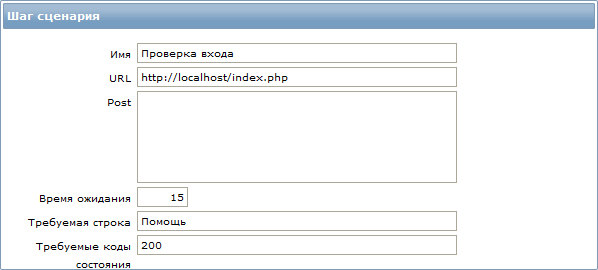
Шаг веб сценария 4
Теперь, когда мы убедились что Веб-интерфейс доступен и мы можем войти и получить содержимое страницы авторизованной сессии, мы должны выйти из системы - в противном случае база данных Zabbix будет "засорятся" все больше и больше от записей открытых сессий.
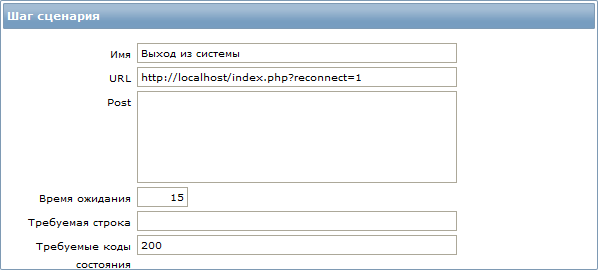
Завершающая настройка шагов
Завершающий шаг настройки Веб сценария должен выглядеть примерно так:
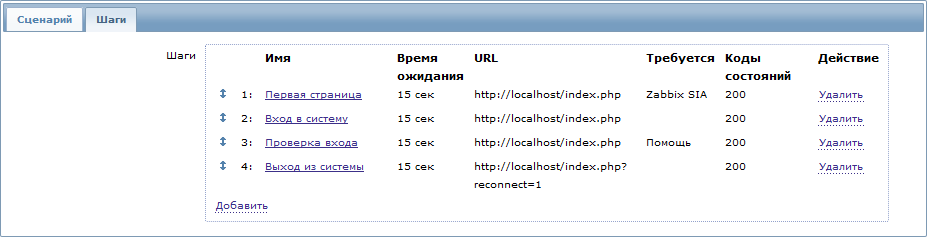
Шаг 4
Сохраним завершенный сценарий Веб мониторинга.
Список групп элементов данных и связанные сценарии будут доступны из меню Мониторинг → Веб:

Кликните на имя сценария, чтобы просмотреть более детальную статистику: